很多用戶在通過VirtualBox安裝好Ubuntu之後發現操作起來不太方便,例如,在XP和Ubuntu之間切換鼠標時要使用右CTRL,而且在XP和Ubuntu之間也沒辦法實現復制粘貼。那麼,VirtualBox下該如何自動切換鼠標和共享剪貼板呢?
VirtualBox提供了增強功能,可用於解決這一問題。如下所示:
1、”設備“-”安裝增強功能“,之後重啟Ubuntu

2、此時在桌面下會出現VBOXADDITIONS_3.1.8_61349的光盤樣的圖標
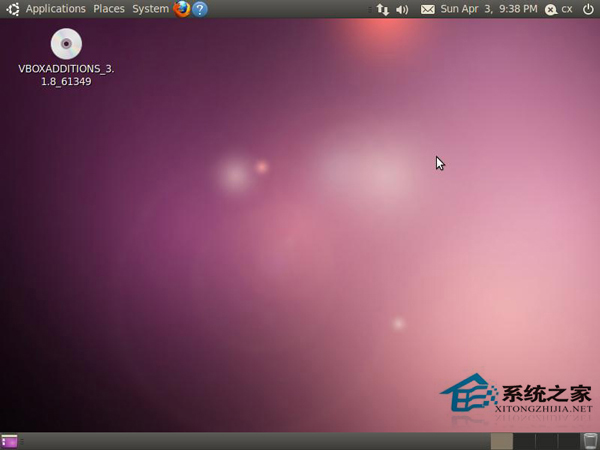
3、CTRL+ALT+T打開終端,在終端下輸入:
cd /media/ VBOXADDITIONS_3.1.8_61349
再輸入:
。/autorun.sh
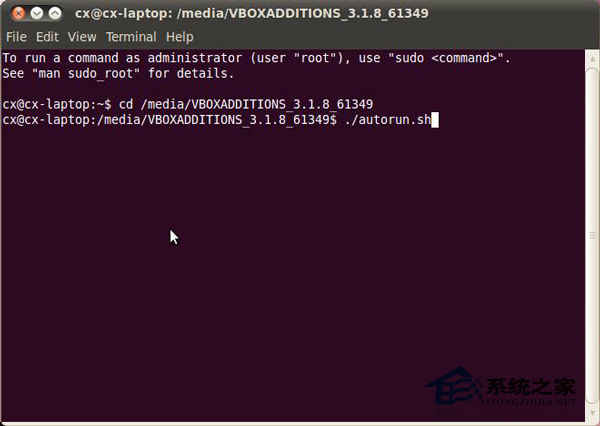
4、等待安裝完成
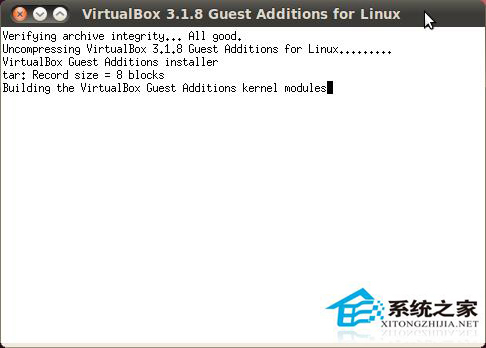
5、安裝完成之後,重啟VirtualBox。在控制菜單下全屏模式或者無縫模式可用,可以在全屏、無縫和普通模式之間切換。也可以雙擊菜單欄,就可以將其當作XP下的一個普通窗口。並且此時支持鼠標自動檢測,也可以在虛擬機和宿主機之間復用剪貼板。
以上就是VirtualBox下Ubuntu自動切換鼠標和共享剪貼板的方法,遇到同樣問題的用戶可以參考上面介紹的方法來解決。